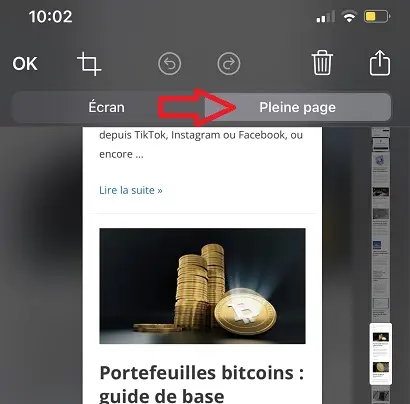La fonction pour prendre des captures d’écran sur les appareils iOS, y compris l’iPhone, est très simple à exécuter et grâce à laquelle ce qui est actuellement affiché sur l’écran de l’appareil est enregistré dans un fichier image immédiatement disponible.
Son objectif varie en fonction des besoins des utilisateurs, cependant, les plus courants sont liés à la nécessité de capturer rapidement les informations qui apparaissent sur une page Web ou dans le profil d’utilisateur d’un réseau social populaire.
Cependant, cette fonction a un inconvénient : la petite taille de l’écran de l’appareil par rapport à celui offert par exemple par un ordinateur portable, ce qui empêche de capturer des détails cachés.
Heureusement, cet inconvénient est quelque peu résolu par une extension de cette fonctionnalité, qui vous permet de prendre des captures d’écran complètes, dans Safari, l’application Email et la section Documents de l’application Fichiers.
Avec lui, il est possible de prendre des captures d’écran de pages Web complètes, le message complet d’un e-mail, entre autres.
Comment on fait une capture d’écran complète avec un iPhone
L’astuce pour activer cette fonctionnalité se fait comme suit.
Prenez une capture d’écran comme d’habitude sur votre iPhone (Sur un iPhone avec Face ID, appuyez simultanément sur le bouton d’alimentation et le bouton d’augmentation du volume ; sur l’iPhone sans Face ID, appuyez simultanément sur le bouton d’accueil et le bouton d’alimentation.)
Une fois que la vignette de la capture d’écran apparaît, appuyez dessus et appuyez sur Pleine page.
Si vous souhaitez effectuer des modifications avec les outils intégrés, faites-le. Sinon, appuyez sur l’option Terminé qui apparaît en haut à gauche de l’écran. Pour terminer, sélectionnez Enregistrer le PDF dans les fichiers.